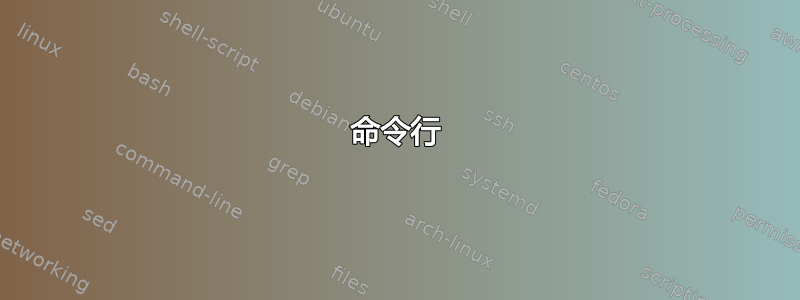
我有一个 USB 拇指驱动器,我想重复使用。
我怎样才能格式化它?
答案1
有很多不同的方法可以做到这一点。
命令行
如果您只想删除所有文件,则不一定需要“格式化”(即创建文件系统 - 您无法按照正确的含义格式化 USB 记忆棒)。
假设棒安装在 下/media/something,你可以说:
sudo rm -rf /media/something/*
系统不会要求您确认!这不会触及隐藏文件(来自 Windows 或 Mac 的回收站文件夹等)。
如果你想要一个原始的文件系统,确保首先卸载文件系统:
sudo umount /dev/whatever_the_device_is
sudo mkfs.vfat -n "Volume Label" /dev/whatever_the_device_is
这将创建一个 FAT 文件系统。如果您需要 NTFS 文件系统,总是有的mkfs.ntfs,但您应该意识到某些实现存在错误。这取决于您的发行版以及它的最新版本。
凯德
启动KDE 分区管理器(如果没有的话,Debian/Ubuntu 软件包名称有点不标准partitionmanager)。做显而易见的事情。
侏儒
使用Gnome 磁盘实用程序(重写本)。使用起来非常简单:只需从左侧选择您的 USB 驱动器即可。如果已有分区,请单击“格式化”按钮。否则,有一个“格式化驱动器”按钮可以为您完成所有操作。
乌班图11
Ask Ubuntu 已经回答了这个确切的问题:如何在 11.10 中格式化 USB 或外部驱动器?— 请注意这将如何引导您使用 Palimpsest Disk Utility。
其他一切
对于这项工作,我最喜欢的 GUI 工具是格帕特。它可以满足您所需的一切(遗憾的是,LVM 和加密除外),并且用户启动起来很友好。
答案2
查看mkfs实用程序系列(取决于您想要格式化的内容,您可能需要mkfs.ext[234]、mkfs.vfat或完全其他的东西)。请记住,您可能还需要使用fdisk或类似方法更改分区表中的分区类型标识符,以使其跨系统工作。
答案3
要(重新)创建文件系统,请使用以下之一MKFS工具家族。根据您想要的文件系统选择一个;最常见的是:
- FAT32(
mkfs.vfat) 以获得最大兼容性。 FAT32 没有文件所有权、权限、符号链接或许多其他 unixy 概念的概念,只是文件名中禁止使用许多标点符号的文件和目录,并且不区分大小写。最大文件大小为 4GB。如果您只需要存储一堆不大于 4GB 的文件,请选择此文件系统。 - NTFS为了与 Windows 兼容。支持大多数基本的 unixy 功能。在 Windows 以外的操作系统下对 NTFS 的支持往往有点不稳定,因此仅当您需要 Windows 兼容性和大文件时才选择此文件系统。
- 外部4是事实上的标准Linux 文件系统。如果您需要 unixy 功能(例如符号链接和权限),请选择此选项。
- 外部2是 ext4 的旧版本(缺乏日志等功能以及对包含数千个文件的目录的良好支持),并且比 ext4 受到更多 unix 系统的支持(但不要指望在 Windows 下出现奇迹)。如果您需要 BSD 的良好支持并且至少需要 Windows 下的只读支持,请选择此选项。
您需要找出驱动器所插入的设备的名称。在 Linux 下,可移动驱动器通常具有诸如/dev/sda、/dev/sdb等名称。请务必选择正确的名称,否则您可能会擦除硬盘。在 Linux 下,您可以通过运行获取可用驱动器及其分区的列表cat /proc/partitions;第三列中的数字是以千字节为单位的大小。您还可以通过查看 中的名称/dev/disk/by-path和 中的驱动器型号来了解驱动器的插入位置/dev/disk/by-id。拇指驱动器通常有一个编号为 1 的分区。
在许多系统上,这些工具位于/sbin或中/usr/sbin,它不在非 root 用户的默认路径中。此外,您可能需要 root 权限才能运行它们。
要创建新的文件系统,请mkfs在正确的设备上运行命令:
mkfs.TYPE /dev/NAME_OF_DEVICE
请记住输入正确的分区号。如果您运行的是 Linux 并且有一个硬盘驱动器并且没有其他连接的外部驱动器,则该设备通常是/dev/sdb1.因此,典型的命令是
sudo mkfs.vfat /dev/sdb1 # be sure to adjust the device name if necessary
mkfs会留下一些旧数据片段,这些片段在被新文件覆盖之前不会被删除。这些碎片可以通过绕过文件系统查看设备内容来恢复。 (不能保证从片段中重建有意义的数据很容易,因此不要希望将此用作 oops-I-formatted-the-wrong-device 的撤消。)如果您想删除所有现有数据,之前运行以下命令mkfs:
tee </dev/zero /dev/NAME_OF_DEVICE
请务必确保选择正确的设备名称,因为这将删除所有数据且无法恢复。
请注意,虽然这会擦除数据而无法通过普通软件方式恢复,但它可能会留下可以通过某些电子工作恢复的痕迹。看仅擦除闪存驱动器一次就足够了吗?。擦除闪存驱动器上数据的唯一符合偏执狂的方法是首先对其进行加密,并销毁密钥的所有副本。


